Nejčastěji se k určení velikosti odsazení na stránkách HTML využívají možnosti jazyka CSS (kaskádové styly). I když v samotném jazyce HTML existuje několik „rudimentárních“zbytků, což v některých případech umožňuje nastavit odsazení. Níže jsou nejčastěji používané možnosti, ale kromě nich stále existuje spousta různých druhů triků, které vám umožňují nastavit odsazení pro nestandardní značení dokumentů HTML.
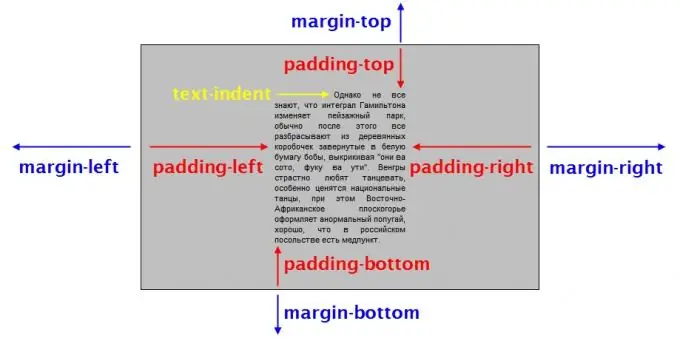
Je to nutné
Základní znalost jazyků HTML a CSS
Instrukce
Krok 1
Určete prvek stránky, od kterého se má odsadit. Pokud je například text umístěn uvnitř značky … (blok), pak tento blok bude nadřazeným prvkem tohoto textu a odsazení by se mělo počítat od okrajů bloku. A pokud text (nebo obrázek) není uvnitř žádného bloku (div, li atd.) Nebo vložených (span, p atd.) Prvků, pak jeho nadřazeným prvkem bude tělo dokumentu (značka těla). Definování nadřazeného prvku pro text je nezbytné, protože je to on, kdo potřebuje nastavit popisy stylů, které tvoří odsazení. Předpokládejme, že je váš text umístěn uvnitř bloku div: Ukázkový text
Krok 2
Pomocí vlastnosti okraje jazyka CSS můžete nastavit okraje, tj. Vzdálenost od ohraničení prvku k sousedním prvkům, stejně jako k ohraničení nadřazeného prvku. Tuto vzdálenost lze nastavit samostatně pro polstrování na každé straně: margin-top - nahoře, margin-right - vpravo, margin-bottom - dole, margin-left - vlevo. V příkladu výše může tento css kód vypadat takto: div {
horní okraj: 10px;
pravý okraj: 15px;
spodní okraj: 40px;
levý okraj: 70 pixelů;
} Zde je „div“selektor, který určuje, že tento styl by měl být aplikován na všechny divy v kódu dokumentu. Syntaxe CSS umožňuje kombinovat všechny čtyři řádky do jednoho: div {
okraj: 10px 15px 40px 70px;
} Hodnoty odsazení musí být vždy zadány v tomto pořadí: nejprve - nahoře, potom - vpravo, dole a vlevo. Pokud jsou odsazení na všech stranách stejné, pak stačí zadat hodnotu jednou: div {
okraj: 70 pixelů;
} Kromě toho můžete nastavit plovoucí vodorovný okraj (tj. Levý a pravý). To může být velmi užitečné, když potřebujete nastavit blok dané šířky přesně do středu okna prohlížeče. Samotný prohlížeč automaticky určuje, kolik odsazení by mělo být na obou stranách, pokud napíšete následující prohlášení CSS: div {
okraj: 0 auto;
}
Krok 3
Pomocí vlastnosti padding nastavíte odsazení, což je vzdálenost od ohraničení prvku k jakýmkoli prvkům umístěným uvnitř, včetně textu. Syntaxe pro tuto vlastnost je přesně stejná jako pro vlastnost margin: div {
vycpávka: 10px;
výplň vpravo: 15px;
polstrované dno: 40px;
výplň vlevo: 70px;
} Nebo div {
polstrování: 10px 15px 40px 70px;
}
Krok 4
Pomocí vlastnosti text-indent nastavíte další odsazení pro první řádek každého odstavce textu. Například: div {
odsazení textu: 80px;
}
Krok 5
Pomocí atributů hspace a vspace tagu HTML img nastavte vodorovné a svislé odsazení od obrázku k vnějším prvkům. Například takto:
Krok 6
Atribut cellpadding značky tabulky použijte, pokud potřebujete nastavit odsazení od okrajů buněk v tabulce na jejich obsah. Atribut cellspacing nastavuje mezery mezi buňkami tabulky. Například:
| 1 | 2 |






